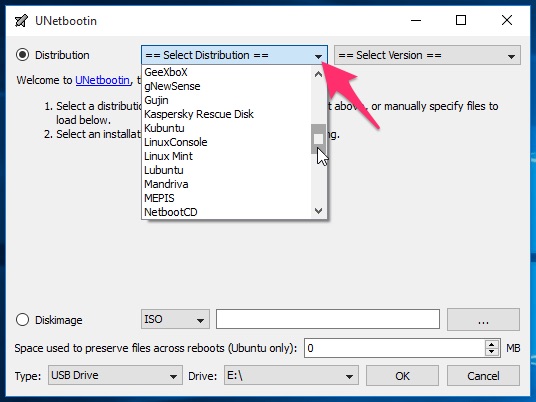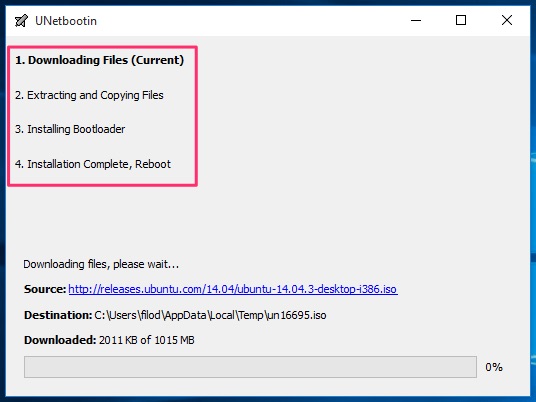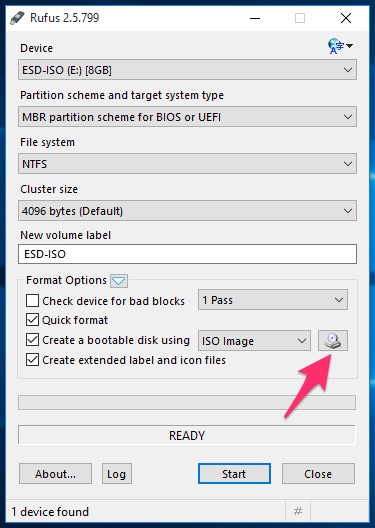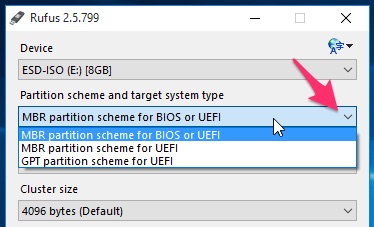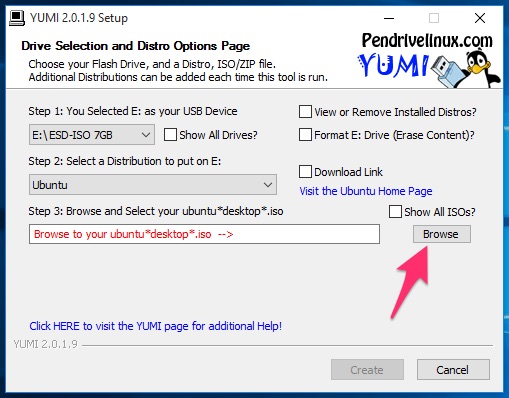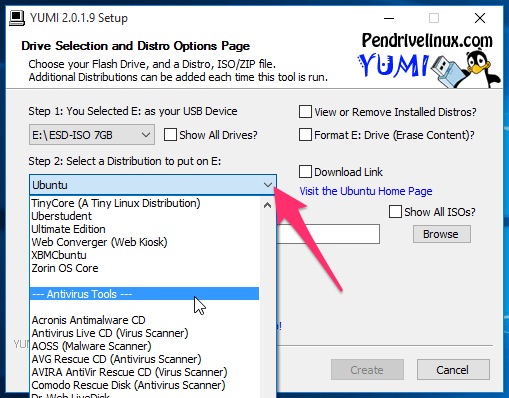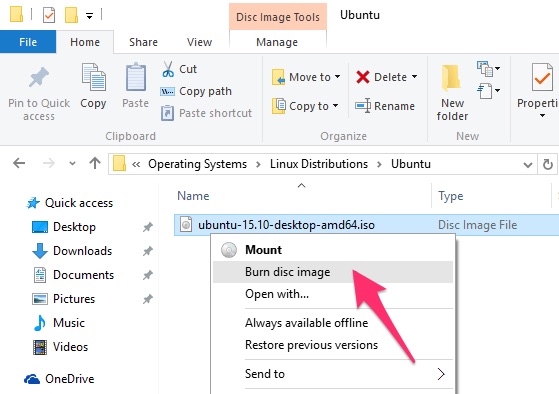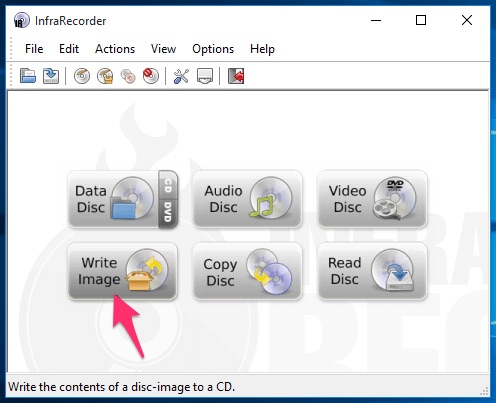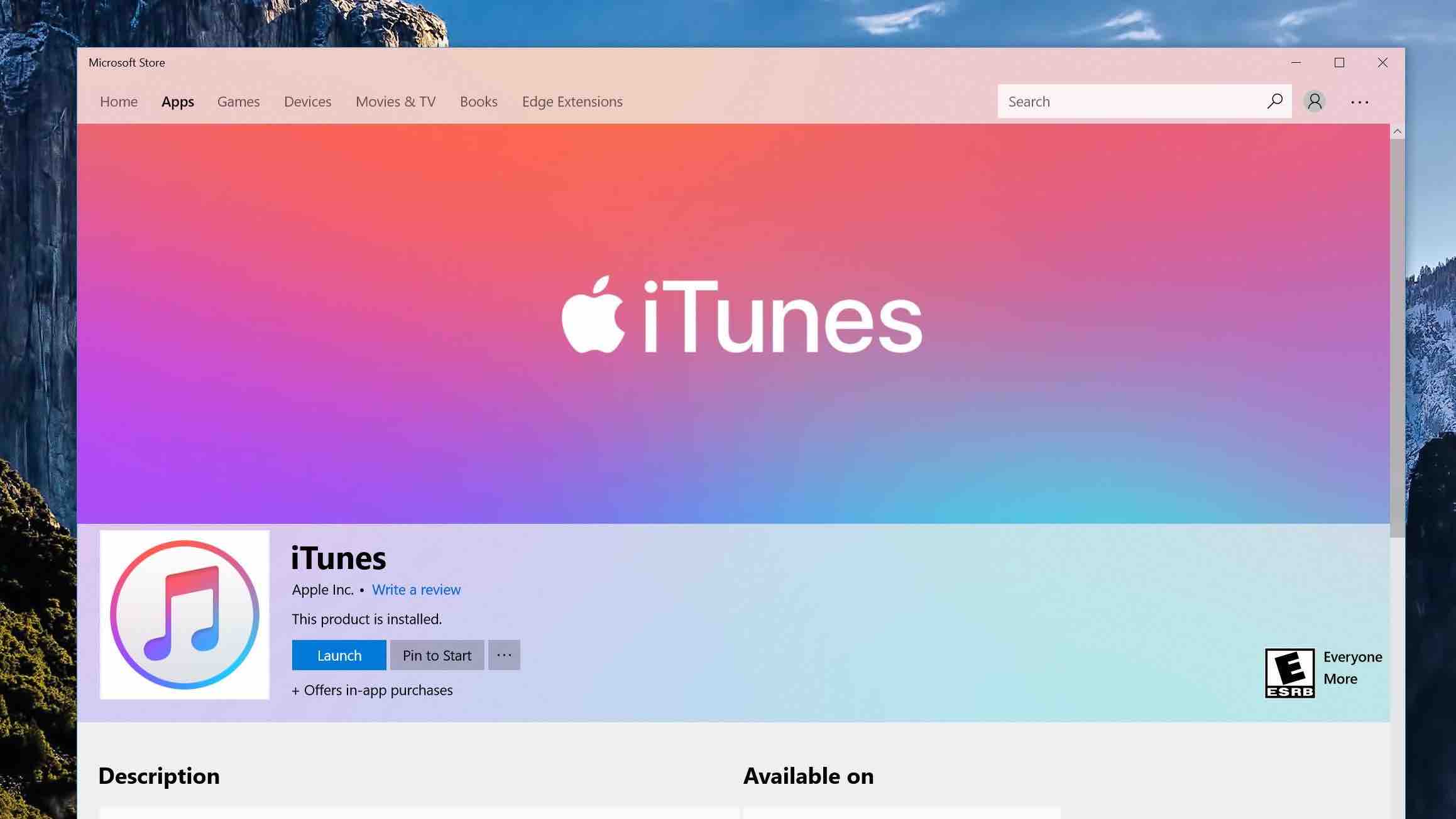Các phiên bản Linux có rất nhiều và con số này có thể lên đến hàng trăm bản, nó dao động từ những bản thân thiện với người dùng như Unbutu, Linux Mint đến Arch Linux vô cùng mạnh. Nhưng chúng đều có một điểm chung chính là bạn cần tải file ISO, sau đó tạo bản cài Linux trên USB hoặc DVD. Sau đây là những cách tốt nhất để có thể tạo bản cài đặt Linux trên máy tính.
Cách tạo bản cài đặt Linux bằng USB
Việc sử dụng đĩa quang có một hạn chế chính là không sự ổn định và khi sử dụng USB để tạo bộ cài đặt hệ điều hành thì nó không chỉ khắc phục được nhược điểm trên chính là nhanh chóng hơn, thuận tiện hơn.
Ngày nay, có khá nhiều công cụ cho phép bạn thực hiện việc tạo ra USB cài đặt Windows và đó là những công cụ nào thì mời các bạn cùng tham khảo danh sách dưới đây nhé.
1. Phần mềm Unetbootin
Unetbootin có lẽ là công cụ tạo bản cài đặt Linux trên USB thuận tiện nhất và Unetbootin rất dễ sử dụng và vô cùng đơn giản.
Bạn chỉ cần chọn tập file ISO, sau đó chọn ổ đĩa USB và bấm OK. Unetbootin sẽ tự động làm phần còn lại, việc của các bạn chỉ còn là chờ đợi.
2. Phần mềm Rufus
Khác với Unetbootin, Rufus không những có thể tạo USB từ file ISO của Linux mà Windows cũng thực hiện được.
Cách sử dụng của Rufus phức tạp hơn Unnetbootin. Song bạn có nhiều sự lựa chọn kiểu phần vùng: MBR cho BIOS/UEFI, MBR cho UEFI, hay GPT.
Ngoài ra bạn có 4 sự lựa chọn cho định dạng file hệ thống là: FAT32, NTFS, UDF và exFAT.
Bạn có thể tham khảo lại bài viết trước đây mà Topthuthuat đã từng hướng dẫn sử dụng Rufus khá chi tiết thông qua liên kết tại đây.
3.Phần mềm Yumi
Yumi cho phép chúng ta có thể tạo nhiều bản cài đặt Linux khác nhau với các môi trường khác nhau trên cùng một USB. Nó bao gồm: các bản Linux khác nhau, công cụ chống virus, công cụ chuẩn đoán, ứng dụng phân vùng, sao chép đĩa,….
Cũng tương tự như Unetbootin thì Yumi cũng có các tùy chọn để bạn tải file ISO cho các phiên bản khác nhau bao gồm cả công cụ diệt virus và công cụ hệ thống.
Cách sử dụng thì rất đơn giản, các bạn chỉ cần chọn file ISO và tên của USB, sau đó click vào “Create” và chờ đợi để có bản cài đặt hoàn chỉnh sau ít phút. Bên cạnh đó các bạn cũng có thể tạo ra cài đặt khác dựa trên những bản phân phối Unbuntu gốc.
Mặc dù mục đích của Yumi cho phép tạo ra một bản Multiboot từ một chiếc USB, nhưng không có nghĩa là bạn có thể tạo ra từ nhiều file ISO cùng một lúc. Thay vào đó bạn phải chờ quá trình tạo bản cài từ file ISO đầu tiên rồi mới thực hiện các file kế tiếp.
Ngoài ra, theo người sáng tạo ra Yumi thì Yumi được thiết kế để tạo những bản Multiboot trên USB chứ không phải dùng để cài đặt Linux. Nếu bạn thực sự muốn tạo ra một bản cài Linux từ USB hơn là một bản cài USB Live và không coi trọng việc tạo ra bản multiboot thì Unetbootin hay Rufus vẫn là một lựa chọn tốt.
Cách tạo bản cài đặt Linux bằng CD/DVD
Rất nhiều hệ thống cũ không hỗ trợ việc tạo bản cài đặt bằng USB. Song đây không phải là vấn đề lớn, chúng ta vẫn có thể tạo ra bản cài Linux bằng CD hoặc DVD.
Đối với những bạn đang dùng Windows 7, Windows 8.1 hay Windows 10 thì có thể dễ dàng thực hiện điều này chỉ bằng cách: Chọn phải chuột vào file ISO >> sau đó click vào “Burn disc Image”.
Nếu cách trên không thực hiện được thì bạn vẫn có một lựa chọn khác là dùng phần mềm tạo bản cài đặt Linux từ CD hoăc DVD. Một trong số những phầm mềm được nhiều người dùng đó là InfraRecoder, phần mềm này không chỉ tạo một bản cài Linux từ CD/DVD mà còn có thể tạo ra bản Portable.
Cách sử dụng thì vô cùng dễ và đơn giản. Sau khi đã cài đặt phần mềm hoàn tât, tại giao diện chính phần mềm thì bạn chỉ cần click vào “Write Image”.
Ngoài ra, bạn cũng có thể sử dụng phần mềm UltraISO để thực hiện việc ghi ISO ra đĩa trắng khá dễ dàng.
Chúc bạn thành công!